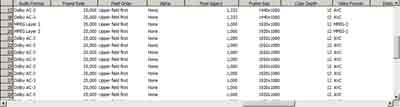Vegas Movie Studio kent weinig vernieuwingen. Een daarvan is de wizard voor het starten van een nieuw project. Het werkt echter niet verhelderend. Als we kiezen voor een project voor het maken van een Blu-Ray disc met een resolutie van 1920x1080, dan maakt de wizard hier een HDV-project van met een resolutie van 1440 x 1080. Vervelend is dat in de wizard dit niet direct te corrigeren is en dat u later in het programma hier de project-instellingen voor moet aanpassen.
De eerste indruk van de interface is bij Vegas Movie Studio altijd even wennen. Het ziet er onrustig uit en er zijn geen knoppen of tabladen die u stapsgewijs door het montage proces heen loodsen. Er is echt even tijd nodig om goed overweg te kunnen met dit programma mede omdat het in het Engels is. Veel functies zitten verborgen en zijn alleen te activeren als u de juiste commando’s op het toetsenbord gebruikt.
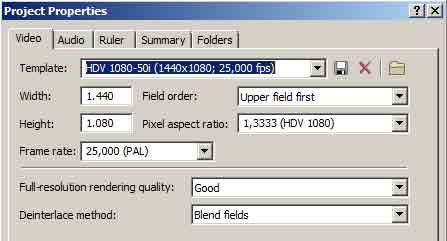
Via het Projectmenu kunt u de opties terugvinden voor het importeren of capturen van video. Het venster voor het importeren van HD-materiaal van een avchd-camcorder is primatief. U kunt geen selectie maken van clips die op de camera staan en alles wordt gewoon overgezet. HD mpeg-2 bestanden van de JVC camera's herkent Vegas Movie Studio niet met de importfunctie, maar als u de bestanden eerst op uw computer zet en dan importeert kunt u ze wel gebruiken.
Prettig is dat Vegas Movie Studio direct na het aanklikken van een bestand alle eigenschappen uitgebreid daarvan toont. Het herkent zelfs de gebruikte codecs binnen de mpeg-2 transport stream van HD-video. De mogelijkheid om de video te classificeren is zeer beperkt. U kunt alleen een commentaar en een zelf verzonnen rating toekennen aan een videoclip.
Trimmer
Via de Explorer in het Overzichtsvenster kunt u eenvoudig navigeren naar de bestanden op uw pc. Het bestand kan met een klik op de rechtermuis worden toegevoegd aan uw project of direct worden bewerkt in de Trimmer zodat u de video kunt bijsnijden. Voor het bijsnijden zijn geen knoppen zichtbaar zoals in andere programma’s, maar u plaatst in- en uitpunten door op de ‘i ‘ en ‘o’ te klikken op het toetsenbord.
Het Previewvenster kan worden ingesteld op verschillende kwaliteiten zoals preview, draft, good en best. Bij het werken met HD-video is dit ideaal. Vegas Movie Studio kan goed overweg met HD-video en de meeste effecten kunnen realtime goed worden bekeken. Alleen bij het toepassen van meerdere effecten of effecten die het complete beeld veranderen worden de HD-beelden schokkerig. Met een lagere preview kwaliteit kunt u de beelden dan toch nog goed bekijken.
De montage mogelijkheden op de tijdlijn van Vegas Movie Studio zijn zeer professioneel en de beste uit deze test. Daarnaast zijn alle effecten en overgangen aan te passen en is het bewerken van geluid geen enkel probleem. Er zijn geen automatisch kleurcorrectie mogelijkheden wat voor de beginnende gebruiker erg handig zou zijn.
Vegas Movie Studio kan naar bijna alle bestandformaten exporteren en met het bijgeleverde DVD Architect Studio kunt u prachtige dvd-menu’s maken. Het valt tegen dat Sony als één van de grondleggers van Bl u-Ray en avchd hier geen volwaardige exportmogelijkheden voor heeft. Vanaf de tijdlijn kunt u een Blu-Ray disk branden, maar u kunt hier geen menu aan koppelen. Daarnaast is het niet mogelijk om met Vegas Movie Studio een avchd-dvd te maken.
Conclusie
Vegas Movie Studio is een zeer goed montagepakket dat zeer veel kan maar in gebruiksvriendelijkheid achterblijft. Dit Engelstalige programma is meer geschikt voor de gevorderde video-editor dan voor de absolute beginner. Voor HD-videobewerking is dit pakket zeer geschikt en het is verbazingswekkend dat juist Sony niet alle exportmogelijkheden van HD-video ondersteunt.